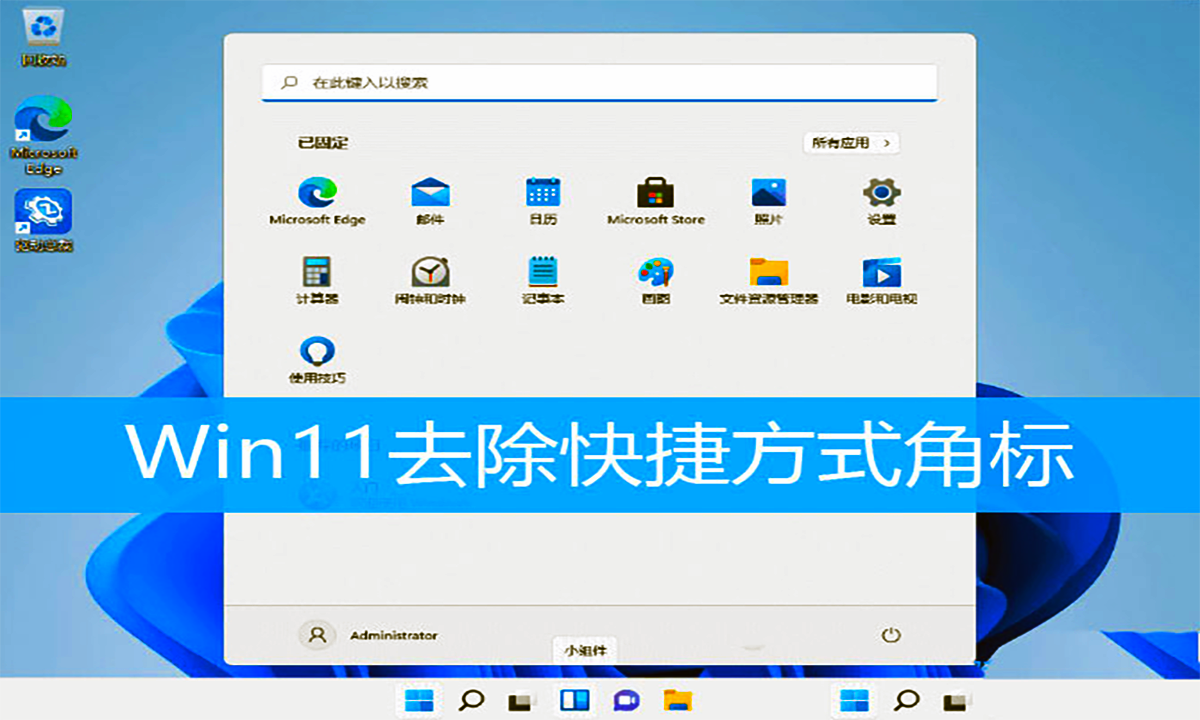Win10、win11图标小箭头怎么去除?系统用户的电脑桌面上存放着常用的软件程序、文件夹等快捷方式图标,使用户更加方便快速的进入某个软件程序或者文件夹。不过在使用电脑的过程中,有用户反映电脑桌面上的常见软件图标上有小箭头的问题。图标上有小箭头影响电脑桌面的美观。虽说不会影响到软件的运行与操作,不过用户如果想要删除该应用软件上的小箭头,不妨按照下面的步骤进行设置。
具体操作如下:
1、系统在默认情况下,桌面快捷方式图标会有个小箭头显示;
2、桌面空白处,点击【右键】,在打开的菜单项中,选择【新建-记事本】;
3、新建记事本窗口,输入以下命令:
reg add “HKEY_LOCAL_MACHINE\SOFTWARE\Microsoft\Windows\CurrentVersion\Explorer\Shell Icons” /v 29 /d “%systemroot%\system32\imageres.dll,197” /t reg_sz /f
taskkill /f /im explorer.exe
attrib -s -r -h “%userprofile%\AppData\Local\iconcache.db”
del “%userprofile%\AppData\Local\iconcache.db” /f /q
start explorer
pause
4、接着点击左上角的【文件】,在打开的下拉项中,选择【另存为“去掉小箭头.bat”】;
5、另存为窗口,文件名填入以【.bat】结尾的名称,保存类型选择【所有文件】,编码选择【ANSI】,最后点击【保存】;
6、找到刚才的“去掉小箭头.bat”文件,选择后点击【右键】,在打开的菜单项中,选择【以管理员身份运行】;
7、用户账户控制窗口,你要允许此应用对你的设备进行更改吗?点击【是】;
8、这样,桌面快捷方式图标上打开的箭头就可以去掉了。
若后悔了,想恢复图标小箭头,同理新建记事本窗口,输入以下命令:
reg delete “HKEY_LOCAL_MACHINE\SOFTWARE\Microsoft\Windows\CurrentVersion\Explorer\Shell Icons” /v 29 /f
taskkill /f /im explorer.exe
attrib -s -r -h “%userprofile%\AppData\Local\iconcache.db”
del “%userprofile%\AppData\Local\iconcache.db” /f /q
start explorer
pause
9、接着点击左上角的【文件】,在打开的下拉项中,选择【另存为“恢复小箭头.bat”】;
10、另存为窗口,文件名填入以【.bat】结尾的名称,保存类型选择【所有文件】,编码选择【ANSI】,最后点击【保存】;
11、找到刚才的“恢复小箭头.bat”文件,选择后点击【右键】,在打开的菜单项中,选择【以管理员身份运行】;
12、用户账户控制窗口,你要允许此应用对你的设备进行更改吗?点击【是】;
13、这样,桌面快捷方式图标上的小箭头就可以恢复了。
说明:本方法亲测针对Windows10、Windows11有效。